Завантаження відео в Snapchat без звукового супроводу значно знижує їхню привабливість. Якщо ваш мікрофон працює коректно, ви можете спокійно продовжувати ділитися знімками зі звуком.

Пропонуємо кілька порад, які допоможуть вам відновити функціональність мікрофона та знову насолоджуватися публікацією цікавих історій про своє життя.
Перевірка рівня гучності
Відкрийте налаштування гучності вашого смартфона та переконайтеся, що рівень гучності мікрофона встановлений на максимум.
На деяких пристроях також може знадобитися збільшити гучність медіа до максимуму, оскільки існує залежність між гучністю медіа та гучністю запису в Snapchat.
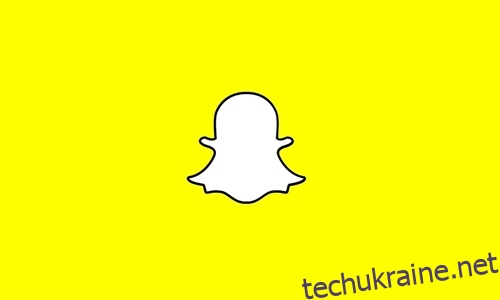
Перезапуск програми
Іноді тимчасові збої в роботі програми можуть викликати проблеми. Щоб усунути це, закрийте Snapchat, зачекайте декілька секунд і знову запустіть.
Перезавантаження телефону
Для користувачів iPhone:
- Натисніть та утримуйте верхню або бічну кнопку.
- Дочекайтеся появи повзунка вимкнення живлення.
- Перетягніть повзунок, щоб вимкнути пристрій.
- Натисніть і утримуйте ті самі кнопки для повторного ввімкнення телефону.
Для користувачів Android:
- Натисніть та утримуйте кнопки живлення та зменшення гучності.
- Зачекайте, поки екран не згасне, і відпустіть кнопки.
- Дочекайтеся, поки операційна система завантажиться повторно.
Процес перезавантаження може відрізнятися на деяких пристроях Android, але на популярних моделях, таких як Samsung, LG або Google, ця комбінація кнопок повинна спрацювати.
Перевстановлення програми
Для користувачів iPhone:
- Натисніть і утримуйте іконку Snapchat.
- Натисніть на значок “X”.
- Натисніть “Видалити”.
Зверніть увагу: не натискайте занадто сильно на екран, якщо у вас iPhone 6s або новіша модель, інакше ви відкриєте меню швидких дій замість значка “X”.
Для користувачів Android:
- Перейдіть до “Налаштування”.
- Оберіть розділ “Програми”.
- Знайдіть Snapchat у списку.
- Натисніть “Видалити” або “Деінсталювати”.
Процес видалення програми на Android може дещо відрізнятися залежно від виробника, але основні кроки залишаються тими ж.
Перевірка наявності оновлень
Якщо ви відключили автоматичне оновлення на своєму смартфоні, можуть виникнути проблеми з програмами сторонніх розробників.
Переконайтеся, що у вас встановлена остання версія Snapchat, а також оновлена операційна система вашого телефону. Встановлення останніх оновлень може усунути проблеми з мікрофоном.
Очищення мікрофона
Не завжди причина полягає у несправності мікрофона. Іноді він просто може працювати недостатньо добре для якісного запису звуку.

Накопичення бруду та пилу в мікрофоні може призвести до низької гучності запису в Snapchat. Для очищення використовуйте балон зі стисненим повітрям або м’яку ватну паличку. Це повинно покращити якість запису.
Відправлення запиту до служби підтримки
Часто після оновлень у програмах з’являються не лише виправлення, але й нові помилки. Розробники не завжди повідомляють про можливі проблеми.
Можливо, що нове оновлення Snapchat погіршило роботу мікрофона на певних смартфонах або версіях ОС. Не виключайте можливість звернення до розробників програми.
Скористайтеся сторінкою підтримки Snapchat, щоб заповнити форму і повідомити про проблему. Надайте якомога більше деталей.
Поділіться своїми думками
Проблеми з мікрофоном на смартфонах – не рідкість. Можливих причин дуже багато, як програмних, так і апаратних. Якщо ви маєте справу з програмою стороннього розробника, визначення точної причини може бути складним завданням.
Сподіваємося, ці поради допоможуть вам знову насолоджуватися Snapchat. Якщо ви знаєте інші способи вирішення проблем зі звуком в Snapchat або зіткнулися з певними факторами, які перешкоджали роботі вашого мікрофона в Snapchat, поділіться ними в коментарях.